Kuinka laajentaa C-asematilaa Windows-käyttöjärjestelmässä millä tahansa tietokoneella.?
Windows / / August 05, 2021
Tapahtuuko sinulle koskaan, että haluat asentaa suosikkipelisi, mutta huomaat, että C: / -muistisi on jo tyhjentynyt... Me kaikki kohtaamme tämän yhden ongelman, käytämmekö älypuhelinta vai henkilökohtaista tietokonetta. Tallennustilan poissaolo on aina ollut ongelma. Jossain vaiheessa tai toisella jokainen käyttäjä pyrkii kohtaamaan tämän ongelman. On olemassa useita huippuluokan sovelluksia, joita on käytettävä monille. Luonnollisesti tämä johtaa alhaiseen kiintolevytilaan. Joten tässä yleinen kysymys, joka mieleen tulee. Onko laitteen tallennustilaa mahdollista pidentää? Tässä oppaassa keskustelemme kuinka laajentaa C-asematilaa Windows-käyttöjärjestelmässä.
Pohjimmiltaan käytämme Windowsin natiivia levynhallintatyökalua ja otamme tilaa laitteen viereisestä D: / -asemasta. Muista, että jos pyrimme lisäämään C-aseman kapasiteettia, meidän on allokoitava tallennustila lähimmästä D-asemasta. Jos sinulla on enemmän alkuperäisiä osioita, kuten E: / tai F: / asema, et voi käyttää näiden asemien tallennustilaa C-asematilan pidentämiseen tietokoneellasi.

Liittyvät | Erilaisia tapoja päivittää Windows-käyttöjärjestelmä manuaalisesti millä tahansa tietokoneella
Levynhallinta selitetty
Ennen kuin pääset oppaan vaiheisiin, tutustu hieman Windows-käyttöjärjestelmän levynhallintajärjestelmään. Se on järjestelmän sisäänrakennettu apuohjelma, jonka avulla voit tehdä erilaisia muutoksia kiintolevyasemiin. Muutoksilla tarkoitamme uuden aseman perustamista, olemassa olevan aseman tallennuskapasiteetin laajentamista tai pienentämistä. Voimme myös muuttaa tai määrittää asemien aakkoset.
Oppaamme mukaan keskitymme yhden aseman, ensisijaisen osion C, tallennustilan laajentamiseen. Katso alla oleva opas.
Tarkista se | Levyn uudelleenjärjestämisen käyttäminen Microsoft Windows 10: ssä
Kuinka laajentaa C-asematilaa Windows-käyttöjärjestelmässä.?
Sukelletaan nyt suoraan oppaaseen ja katsotaan, kuinka voimme lisätä tietokoneiden / kannettavien tietokoneiden C-aseman tilaa.
Ennen aloittamista suosittelen, että otat täydellisen varmuuskopion tiedoistasi D: / -asemalta. Jos haluat laajentaa C: / -aseman muistia, on tärkeää ottaa varmuuskopio.
Vastuuvapauslauseke
GetDroidTips ei ole vastuussa mistään tietokoneeseen tai kannettavaan liittyvistä ohjelmistoihin tai laitteistoihin liittyvistä ongelmista, jos päätät noudattaa tätä opasta. Muokkaa laitetta omalla vastuullasi.
- Siirry Windowsin Käynnistä-painikkeeseen> Napsauta hiiren kakkospainikkeella> Valitse Levynhallinnointi
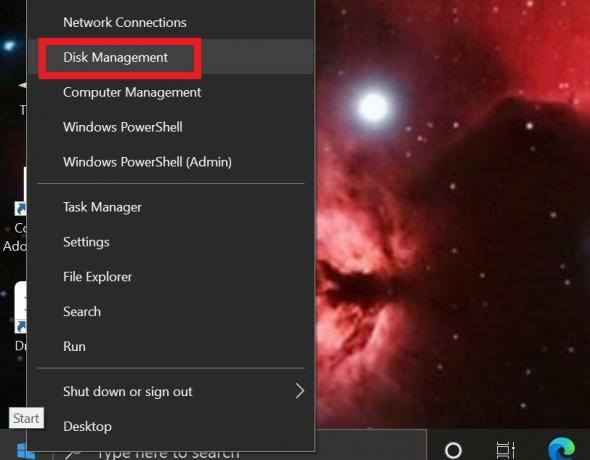
- Napsauta D: / -asemalla hiiren kakkospainikkeella> Valitse Poista äänenvoimakkuus
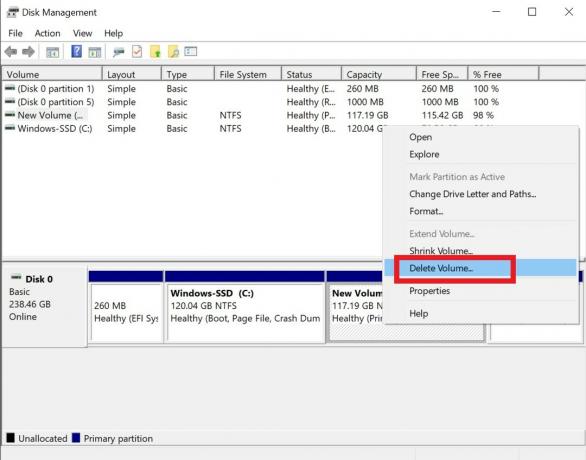
- Yllä oleva vaihe alustaa D: / -aseman kokonaan. (Jälleen kerran muistutan, että otat varmuuskopion D-asemasta)
- Siirry nyt C-asemaan. Napsauta hiiren kakkospainikkeella> Valitse Laajenna äänenvoimakkuutta

- Laajenna ohjattu äänenvoimakkuus avautuu nyt.
- Klikkaus Seuraava vahvista ja Viedä loppuun prosessin loppuun saattamiseksi.
Joten se siitä. Nyt C: -aseman tallennuskapasiteetin pitäisi kasvaa, kun olet suorittanut kaikki prosessit. Nyt tiedät, kuinka voit laajentaa C-aseman tilaa Windows OS -tietokoneessa / kannettavassa tietokoneessa. Toivomme, että pidit oppaasta hyödyllisen. Varmista, että tutustut myös muihin informaatio-oppaisiin Windows-käyttöjärjestelmässä.
Saatat pitää myös,
- Kuinka suorittaa Windows 10 Clean -asennus mihin tahansa tietokoneeseen / kannettavaan tietokoneeseen
- Kuinka ohittaa Windows-käyttöjärjestelmän päivitysaikataulu millä tahansa tietokoneella
- Mikä on Microsoft Update Assistant -työkalu? Kuinka sitä voidaan käyttää uusimpien Windows-käyttöjärjestelmän päivitysten asentamiseen.?
Swayam on ammattimainen tekninen bloggaaja, jolla on maisterin tutkinto tietokoneohjelmissa ja jolla on myös kokemusta Android-kehityksestä. Hän on vakaa ihailija Stock Android OS: ssä, ja hän rakastaa pelaamista, matkustamista ja kitaran soittamista / opettamista.



